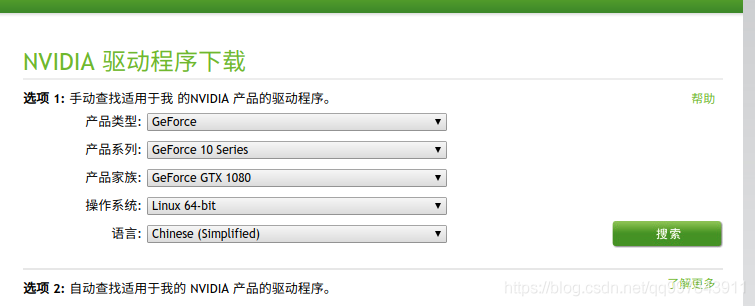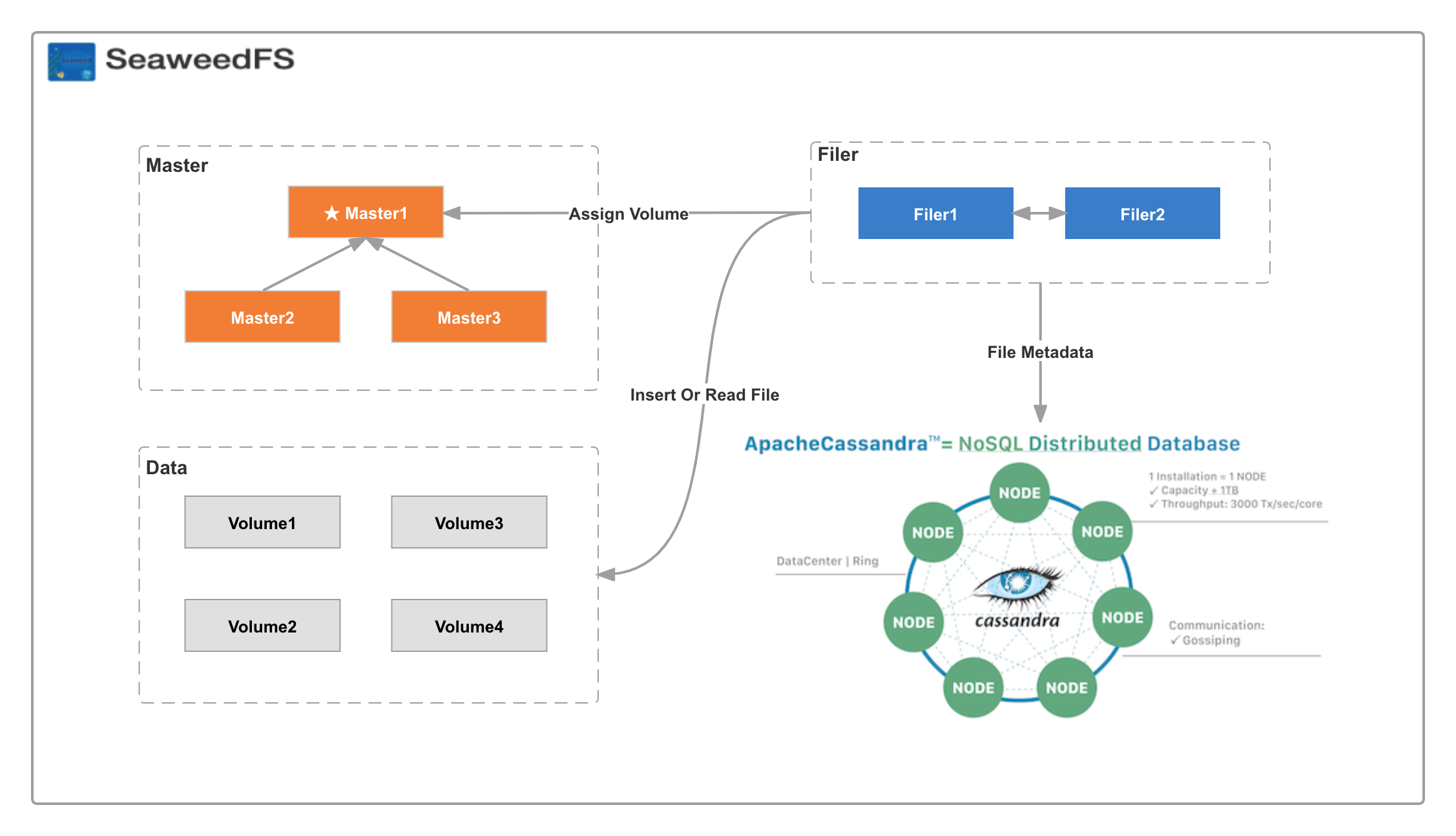环境配置安装
使用
yumdownloader --resolve --destdir=/home/pack ncurses-compat-libs
dir是指定文件夹 后面的是指定包名
将软件包里面内容上传到服务器 位置没有要求
输入指令
sudo yum localinstall /home/pack/*.rpm
其中/home/pack是上传软件包的路径

Java安装:
1上传
将相应压缩包上传至linux,windows系统推荐使用xshell+xftp远程连接工具,mac系统推荐使用rz/sz传输工具。
2 安装
tar -zxvf jdk-8u371-linux-x64.tar.gz #解压至当前目录
执行如下命令打开环境变量配置文件
vim /etc/profile
将如下环境变量信息、写入文件(注意、请将JAVA_HOME替换为自己的jdk路径)
按 i 健进入编辑状态
export JAVA_HOME=/home/ ava/jdk1.8.0_333
export PATH=$JAVA_HOME/bin:$PATH
export CLASSPATH=.:$JAVA_HOME/lib/dt.jar:$JAVA_HOME/lib/tools.jar
export JRE_HOME=$JAVA_HOME/jre
输入 :wq 保存并退出文件
(如果输入错误或者不想更新文件、可输入 :q! 进行不保存退出)
使环境变量生效
source /etc/profile
验证是否安装成功
java -version

mysql安装
链接:https://pan.baidu.com/s/1qPOqrcg3N-KOEvc4TzwhGg
提取码:ycio
在压缩包里了
一共包含四个mysql包,和两个mysql环境依赖,如下图所示,将以下包全部上传到centos服务器上。

上传到服务器后进入目录中
安装libaio依赖环境
输入指令:rpm -ivh libaio-0.3.109-13.el7.x86_64.rpm。
安装net-tools依赖环境。
输入指令:rpm -ivh net-tools-2.0-0.25.20131004git.el7.x86_64.rpm
安装mysql服务
依次输入指令:
rpm -ivh mysql-community-common-5.7.29-1.el7.x86_64.rpm
rpm -ivh mysql-community-libs-5.7.29-1.el7.x86_64.rpm
rpm -ivh mysql-community-client-5.7.29-1.el7.x86_64.rpm
rpm -ivh mysql-community-server-5.7.29-1.el7.x86_64.rpm --nodeps --force
错误处理
错误1:libtinfo.so.5
解决方式:
rpm -ivh ncurses-compat-libs-6.1-9.20180224.el8.x86_64.rpm
rpm -ivh ncurses-libs-6.1-9.20180224.el8.x86_64.rpm
启动mysql
输入命令:systemctl start mysqld
查看mysql服务是否启动。出现下图则说明启动成功
输入指令:service mysqld status

获取MySQL临时密码
grep 'temporary password' /var/log/mysqld.log

使用临时密码先登录
mysql -uroot -p
我的临时密码是:a22XRJ88=+a;
修改密码
ALTER USER 'root'@'localhost' IDENTIFIED BY 'Ironi970.0';
打开mysql外部能连接mysql权限
输入指令:GRANT ALL PRIVILEGES ON *.* TO 'root'@'%' IDENTIFIED BY 'root' WITH GRANT OPTION;
输入指令:FLUSH PRIVILEGES;
注意:第一行指令,IDENTIFIED BY 'xxx' WITH处,xxx是上面修改后的mysql密码。
设置成功后,退出当前mysql的登录账户
输入指令:exit
使用以下命令关闭系统防火墙。或者参看以下文章,使用Iptables设置开方3306的防火墙。
关闭firewall防火墙指令。
单次关闭:sudo systemctl stop firewalld.service
永久关闭:sudo systemctl disable firewalld.service
当前版本的mysql。使用group by分组时会存在报错情况,所以需要设置以下mysql的模式。
编辑mysql配置文件
输入指令:vi /etc/my.cnf
在文件的最后面添加上一下内容
sql_mode=STRICT_TRANS_TABLES,NO_ZERO_IN_DATE,NO_ZERO_DATE,ERROR_FOR_DIVISION_BY_ZERO,NO_AUTO_CREATE_USER,NO_ENGINE_SUBSTITUTION
编辑好后保存退出即可。
登录数据库后创建数据库
CREATE DATABASE jeecgboot;
在MySQL命令行提示符下,使用以下命令查看数据库列表:
SHOW DATABASES;
选择要使用的数据库
use jeecgboot
source /path/to/your/sql/point.sql
将 "/path/to/your/sql/point.sql" 替换为上传的SQL文件的实际路径。
Redis安装
1、本文以安装redis-6.2.7.tar为例
2、将包放到到usr/local目录下
mkdir /usr/local/redis
tar -xvf redis-6.2.7.tar
3、进入redis解压包路径下进行编译
make distclean
MAKEFLAGS='-j4' MALLOC=libc make
make PREFIX=/usr/local/redis install
make失败的话
不过前面最开始都安装好了
安装make包
rpm -ivh gcc-toolset-10-make-4.2.1-1.el8.x86_64.rpm
make过程出错安装
rpm -ivh gcc-8.5.0-4.el8_5.x86_64.rpm
4、进入/usr/local/redis目录,创建config文件夹:
mkdir config
5、进入解压包路径下,将redis.conf文件复制到/usr/local/redis/config
cp 解压包路径/redis.conf /usr/local/redis/config
6、修改redis.conf配置文件
6.1、设置后台启动
daemonize yes
7、将redis添加到守护进程并设置开机自启动
7.1、创建redis.service文件
vim /etc/systemd/system/redis.service
7.2、添加一下内容
[Unit]
Description=Redis
After=network.target
[Service]
Type=forking
ExecStart=/usr/local/redis/bin/redis-server /usr/local/redis/config/redis.conf
ExecStop=/usr/local/redis/bin/redis-server -s stop
PrivateTmp=true
User=root
Group=root
[Install]
WantedBy=multi-user.target
7.3、设置开机自启
systemctl enable redis
7.4、进入/etc/profile.d/路径下新建redis.sh
touch redis.sh
7.5、在redis.sh文件中新增以下内容
export PATH=$PATH:/usr/local/redis/bin
7.6、刷新环境变量
source /etc/profile
8、重启redis服务
systemctl restart redis.service
9、验证redis是否安装成功
redis-cli -h 127.0.0.1 -p 6379 -a "123456" ping
出现“PONG”证明成功
- 确保配置文件中的 bind 参数设置为 127.0.0.1,表示 Redis 服务器仅监听本地回环接口。如果需要从其他主机访问 Redis,请确保该参数设置为适当的 IP 地址或 0.0.0.0。
- 确保配置文件中的 port 参数设置为 6379,表示 Redis 服务器使用的端口号。
运行系统
后端服务启动
Linux下后台进程启动命令:
nohup java -jar jeecg-system-start-3.5.0.jar >catalina.out 2>&1 &
关掉项目:
ps -ef|grep java
kill 进程号
前端启动
请确保已经安装了nodejs
将ant-design-vue-jeecg-master.rar解压到目录下,对位置没有要求
进入到目录下运行
npm run serve
显示出网址即为成功
如果失败 请尝试npm install 再运行一次npm run serve